ホームページ >ソフトウェアチュートリアル >モバイルアプリ >Xiaomiクラウドサービスからすべてのデータを削除する方法
Xiaomiクラウドサービスからすべてのデータを削除する方法
- 王林転載
- 2024-03-24 17:36:181329ブラウズ
phpエディタ AppleはXiaomiクラウドサービスのすべてのデータを削除する方法を紹介します。 Xiaomi Cloud サービスを使用する場合、プライバシーを保護したりスペースを解放したりするために、すべてのデータを消去する必要がある場合があります。すべてのデータを削除する方法は非常に簡単で、Xiaomi Cloud アカウントにログインし、設定オプションを入力し、データ管理またはクラウド ストレージ設定を見つけて、すべてのデータを削除することを選択するだけです。誤って削除しないように、重要なファイルを事前にバックアップしてください。これらの簡単な手順が、Xiaomi Cloud サービスからすべてのデータを削除するのに役立つことを願っています。
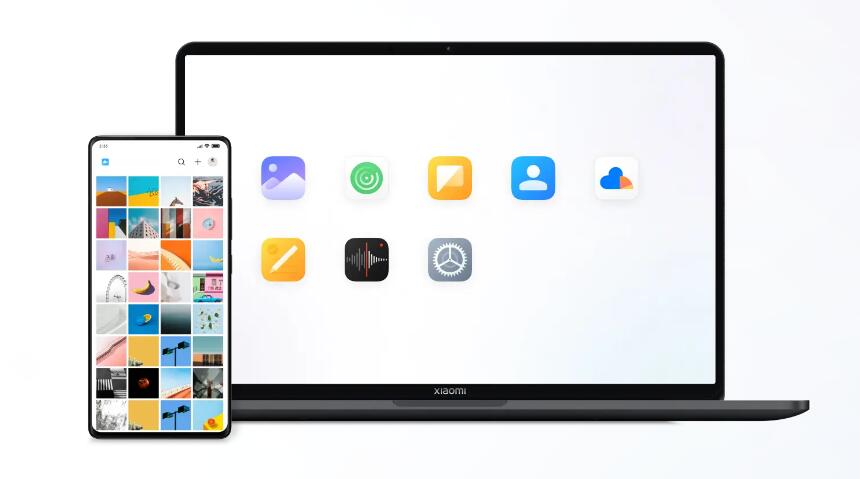
Xiaomi 携帯電話の使用方法のチュートリアル
Xiaomiクラウドサービスからすべてのデータを削除する方法
回答:ファイル管理で Xiaomi Cloud Disk を見つけ、管理されたクラウド ストレージ スペース内のデータを削除します
具体的な方法:
モバイル版:
1. まず、Xiaomi 携帯電話のファイル管理インターフェイスに入り、右上の 3 つの点をクリックします。
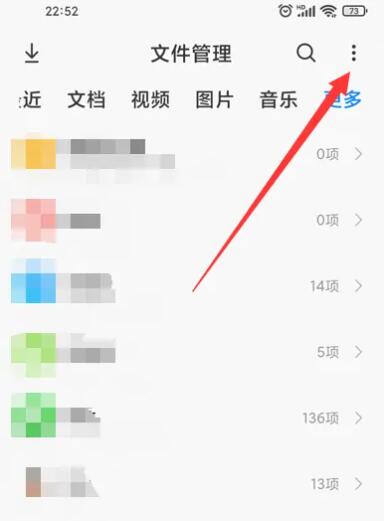
2. 中の「Xiaomi Cloud Disk」をクリックします。
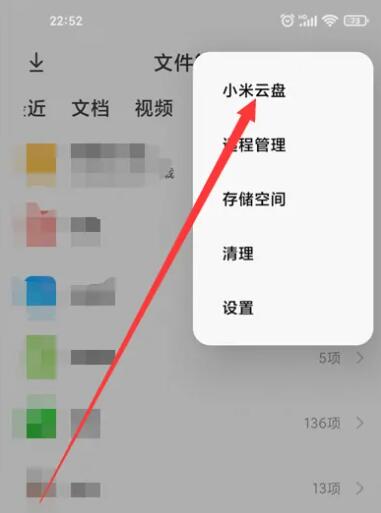
3. 入力後、右下の「My」をクリックします。
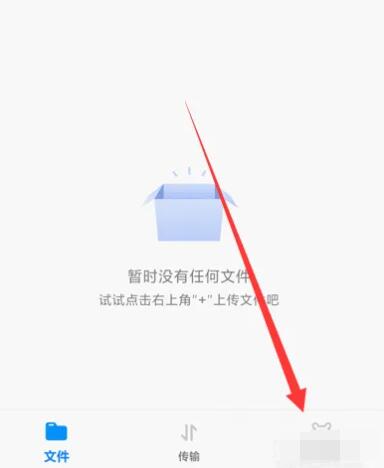
4. 内部の管理クラウド ストレージ スペースを見つけます。
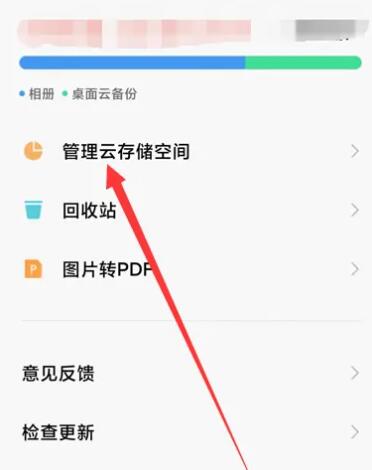
5. 次に、削除する必要があるデータを選択します。
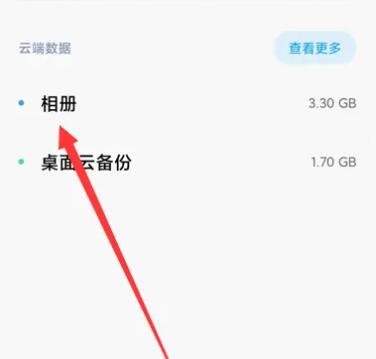
6. [すべて選択] をクリックし、[削除] を選択します。
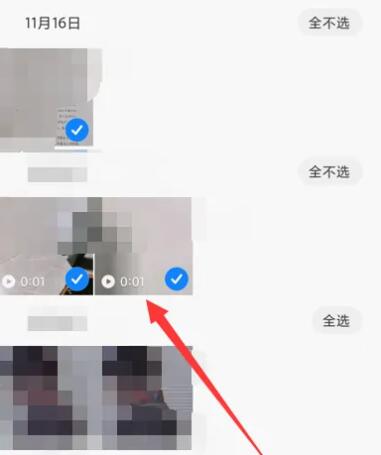
PC版:
1. まず、Web サイト https://i.mi.com にログインして Xiaomi Cloud Disk に入る必要があります。
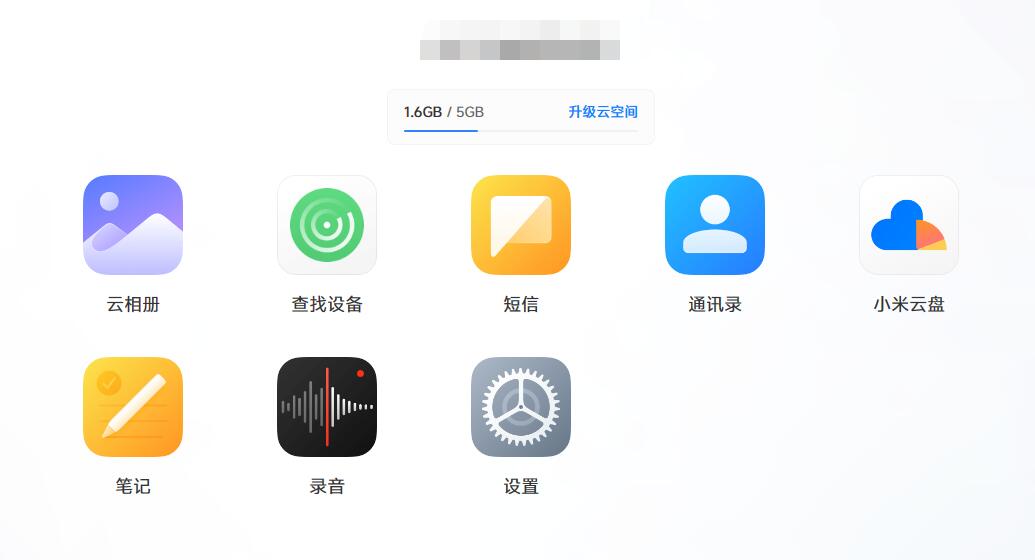
2. 削除するデータを選択します。
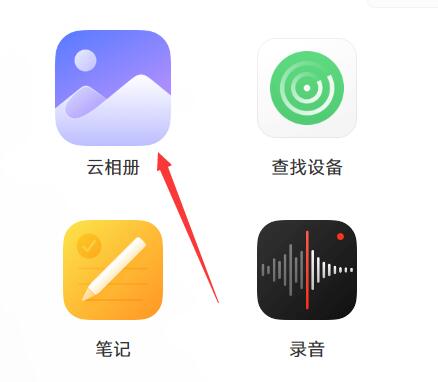
3. 写真を選択したら、右上の「すべて選択」マークをクリックします。
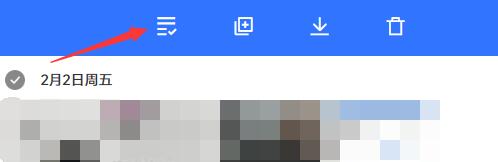
4. 次に、右側の「削除」をクリックします。
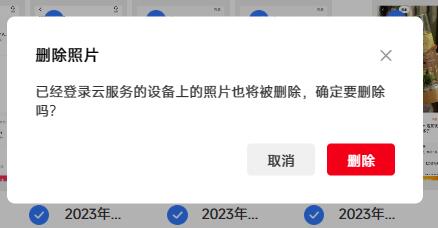
以上がXiaomiクラウドサービスからすべてのデータを削除する方法の詳細内容です。詳細については、PHP 中国語 Web サイトの他の関連記事を参照してください。

